Med digitale betalinger i stigende grad i Indien, gør Google sit strejf i dette segment med Tez, en helt ny betalingstjeneste designet til det indiske marked. Tez står for "hurtig" på hindi, og den lette app har et minimalt layout med nemme at finde muligheder for overføre penge ved hjælp af QR-koder, UPI-id'er og en ny kontanttilstand, der er afhængig af lyd-QR for at lette overførsler.
Appen kommer ind på 8 MB og er tilgængelig på syv sprog bortset fra engelsk: Bengali, Gujarati, Hindi, Kannada, Marathi, Tamil og Telugu. Tez arbejder med alle 55 banker, der har registreret sig hos NPCI, det regulerende organ, der fører tilsyn med UPI (Unified Payment Interface).
Googles betalingstjeneste slutter sig til en overfyldt liste over UPI-apps, der allerede er tilgængelige på markedet, inklusive regeringens egen BHIM-app. Bankerne har i nogen tid tilbudt deres egne UPI-apps med over 35 sådanne apps tilgængelige til download i Play Butik. For sin del har Tez et rent ryddeligt layout sammen med en service til afsløring af svig, der sikrer, at dine transaktioner er sikre. Sådan kan du komme i gang med Googles seneste betalingstjeneste:
Verizon tilbyder Pixel 4a for kun $ 10 / mo på nye ubegrænsede linjer
Sådan installeres Google Tez
Denne del er ligetil. Du kan enten gå til g.co/tez fra din telefon for at hente downloadlinket til appen, eller gå til Play Butik og søg manuelt efter Tez.
- Åbn Legetøjsforretning fra din appskuffe eller startskærmen.
- Søge efter Google Tez.
- Vælg handling overløbsknap (tre lodrette prikker til højre) ved siden af Google Tez-listen.
-
Tryk på Installere.

Varmt at konfigurere Google Tez
Når Tez er installeret, kan vi komme i gang med opsætning af tjenesten. Du bliver nødt til at angive et telefonnummer under den første opsætning, og nummeret skal være det samme som det, der er registreret på din bankkonto.
- Åben Tez fra din app-skuffe.
- Vælg en sprog fra listen at komme i gang.
-
Indtast dit telefonnummer.

-
Tez har brug for adgang til tekster, kontakter, og din enhedens placering.

- Når du har givet Tez adgang, kan du vælg Google-kontoen du vil have tilknytning til tjenesten. Hvis du er logget ind på en enkelt konto, vælges den automatisk.
- Når du har valgt en konto, skal du trykke på Blive ved.
-
Google sender nu en OTP for at bekræfte din konto. Denne proces er automatisk.
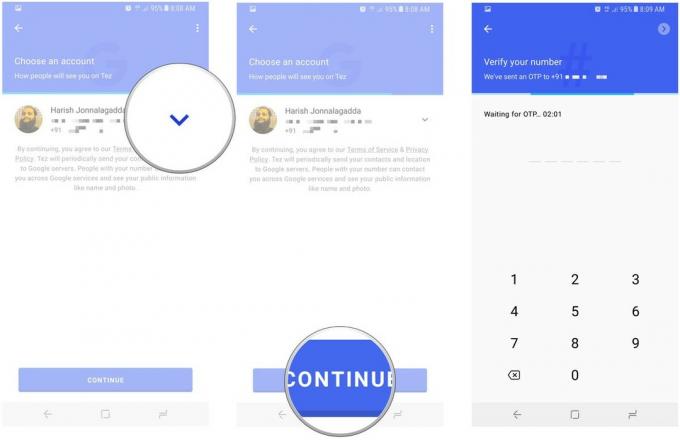
- Når dit telefonnummer er bekræftet, kan du vælge en pinkode til Tez. Du kan vælge din eksisterende skærmlås eller oprette en ny firecifret Google-pinkode kun til tjenesten.
- Når du har valgt skærmlåsen, skal du vælge Blive ved.
-
Den oprindelige opsætning er nu afsluttet. Du sendes til Tez startskærm, men inden du kan begynde at sende eller modtage penge, skal du linke din bankkonto til tjenesten.

Sådan tilføjes din bankkonto i Google Tez
Tez har brug for to ting for at fungere - et telefonnummer, der er bundet til din bankkonto, og en Google-adresse. Førstnævnte er at hente dine kontooplysninger fra din finansielle institution, og sidstnævnte er at parre din bankkonto med din Google-konto.
Når du har konfigureret Tez, skal du oprette en virtuel betalingsadresse (VPA). I modsætning til andre banker giver Tez dig ikke mulighed for at oprette en tilpasset adresse - standard er dit brugernavn på din Google-konto efterfulgt af den udstedende bank.
For eksempel, hvis dit Google-kontos brugernavn er betalinger og din bankkonto er hos ICICI, opretter Tez en VPA i retning af paymentsftw @ okicici. Præfikset "ok" synes at være almindeligt for alle banker, da den HFDC-konto, jeg tilføjede, også havde en "@okhdfc" -adresse. Sådan tilføjes din bankkonto i Google Tez:
- Åben Tez fra app-skuffen.
- Vælg på startskærmen Tilføj bankkonto.
-
Vælg din bank fra listen.

- Tez vil Opret en UPI PIN-kode til bankkontoen, som bruges hver gang du foretager en betaling.
- Tryk på for at indstille en PIN-kode Fortsæt.
-
Det bliver du nødt til godkend din bankkonto ved at indtaste de sidste seks cifre på dit betalingskort og udløbsdatoen.

- Når du har tilføjet din bankkonto, skal du trykke på Opret UPI PIN.
- Du får en OTP til at godkende dit kort, hvorefter du kan indtaste UPI PIN-kode.
-
Når du har oprettet en PIN-kode, ser du en meddelelse, der siger, at din konto er blevet tilføjet med succes.

Nu hvor din bankkonto er knyttet til Tez, kan du sende og modtage penge ved hjælp af tjenesten. Hvis du har problemer med at linke din bankkonto med Tez, skal du bare prøve igen efter et stykke tid. Jeg havde nogle problemer med at gendanne mine kontooplysninger på en anden enhed, og det løste sig selv efter en time.
Sådan overføres penge i Google Tez
En af Tez's markeringsfunktioner er muligheden for at overføre penge uden at skulle tilføje betalingsmodtageroplysninger. Dubbt Cash Mode, funktionen er afhængig af lyd-QR for at sende et ultralydssignal (uhørligt for menneskelige ører) for at lokalisere Tez-brugere i nærheden. Det bedste ved Cash Mode er, at det fungerer på alle telefoner - alt hvad det behøver, er en højttaler og en mikrofon.
Sådan bruger du Cash Mode i Tez:
- Tryk på Tez logo midt på startskærmen for at starte kontanttilstand.
- Vælge Betale at sende midler, eller Modtage for at få penge fra en anden bruger.
-
Efter at have valgt en mulighed, vil Tez se efter brugere i nærheden.

- Vælg en bruger for hurtigt at overføre penge.
- Indtast det ønskede beløb, og tryk på Fortsæt med at betale at starte overførslen.
-
Gå ind i UPI PIN-kode at overføre pengene.

Det er alt der er ved det. Cash Mode er utrolig praktisk, da det sparer besværet med at indtaste kontooplysninger eller telefonnumre.
Bortset fra kontanttilstand kan du sende penge ved at indtaste en Tez-brugers telefonnummer, UPI-id eller QR-kode.
- Vælg Ny betaling i nederste venstre hjørne.
-
Tryk på Kontonummer at overføre penge ved hjælp af et kontonummer og IFSC-kode.

-
Vælg UPI ID, QR, telefon at overføre penge enten ved at indtaste et UPI ID, scanne en QR-kode eller ved at indtaste en Tez-brugers telefonnummer.

Det er et hurtigt kig på, hvad der er muligt med Tez. Appen tilbyder en problemfri måde at overføre penge på, men den mangler nogle af de funktioner, som andre tjenester i dette rum tilbyder. For eksempel er evnen til at betale hjælpeprogrammer og telefonregninger et stort træk for forbrugerne, og mange af de apps, der er tilgængelige i dette segment, tilbyder en sådan funktion. Forhåbentlig vil Google bringe mere funktionalitet til Tez i de kommende måneder.
Klarede du at installere Tez? Hvad synes du om Googles seneste betalingstjeneste?

Dette er de bedste trådløse øretelefoner, du kan købe til enhver pris!
De bedste trådløse øretelefoner er komfortable, lyder godt, koster ikke for meget og passer let i lommen.

Alt hvad du behøver at vide om PS5: Udgivelsesdato, pris og mere.
Sony har officielt bekræftet, at de arbejder på PlayStation 5. Her er alt, hvad vi ved om det hidtil.

Nokia lancerer to nye budget Android One-telefoner under $ 200.
Nokia 2.4 og Nokia 3.4 er de seneste tilføjelser til HMD Globals budget-smartphone-sortiment. Da de begge er Android One-enheder, modtager de garanteret to store OS-opdateringer og regelmæssige sikkerhedsopdateringer i op til tre år.

Hold din tegnebog væk og betal med dit Wear OS-ur.
Er du klar til at betale for din kaffe med bare dit ur? Her er alle Wear OS-enheder, der understøtter Google Pay!
